Atsargiai: „Windows 7 Convenience Rollup“ prideda telemetrijos
Daugelis vartotojų yra susirūpinę Telemetrijos ir duomenų rinkimo paslaugos „Microsoft“ susieja su „Windows 10“. Kai kurie vartotojai šias funkcijas laiko bandymu šnipinėti ir priežastimi neperkelti į „Windows 10“. Net jei „Microsoft“ teigia, kad tokie dideli duomenys naudojami tik siekiant pagerinti vartotojo patirtį, galiausiai galutiniam vartotojui, visų surinktų duomenų kontrolė yra svarbiausias prioritetas. Išleidus „Windows 10“, „Microsoft“. išleisti naujinimai, skirti „Windows 7“ ir „Windows 8“., kurios padidina renkamų duomenų kiekį, pridedant daugiau telemetrijos įvesties taškų prie šių operacinių sistemų. Jūs turite žinoti, kad Patogumo rinkinys, skirtas „Windows 7“. taip pat pridedami telemetrijos naujinimai.
Skelbimas
Jei nesate patenkintas jokiu duomenų rinkimu ir siunčiamu Microsoft, nepaisant to, kam jie teigia juos naudojantys, turite būti informuoti, kad „Windows 7“ patogumo rinkinys apima KB3068708, KB3075249 ir KB3080149 – visi 3 naujinimai papildo „Windows“ telemetrijos ir duomenų rinkimo funkcijas. 7.
Norėdami to išvengti, turite išjungti parinktį Klientų patirties tobulinimo programa (CEIP). Kai išjungta, telemetrijos duomenys negali būti renkami ir siunčiami Microsoft. Tai galima patikrinti naudojant SysInternals TCPView, kuris nerodo jokių ryšių su Microsoft serveriais sistemoje Windows 7, kai CEIP buvo išjungtas.
Štai kaip galite visiškai išjungti klientų patirties tobulinimo programą sistemoje „Windows 7“..
- Atidarykite Valdymo skydą
- Eikite į Valdymo skydas\Sistema ir sauga\Veiksmų centras:
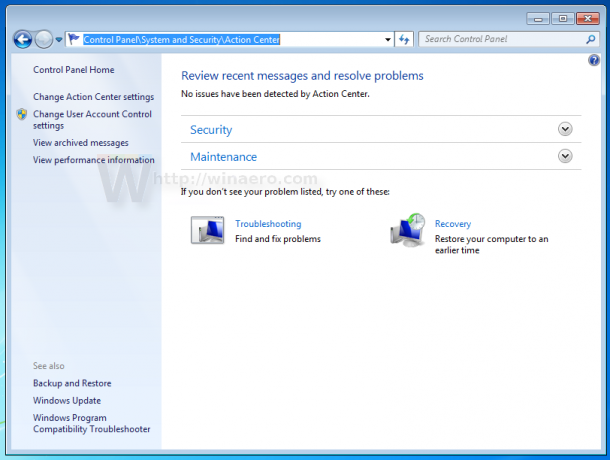
- Kairėje spustelėkite Keisti veiksmų centro nustatymus.
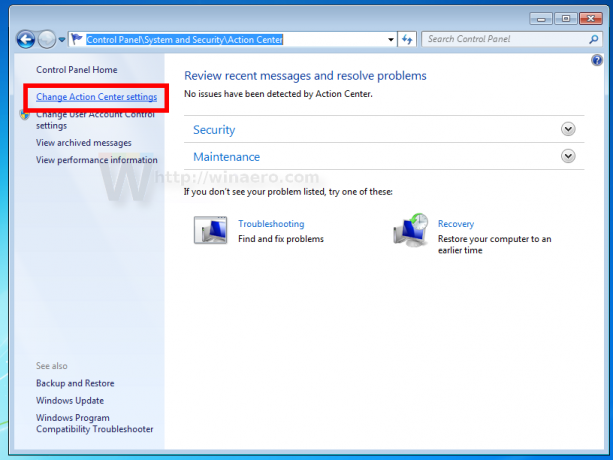
- Kitame puslapyje slinkite žemyn ir spustelėkite nuorodą Klientų patirties tobulinimo programos nustatymai.
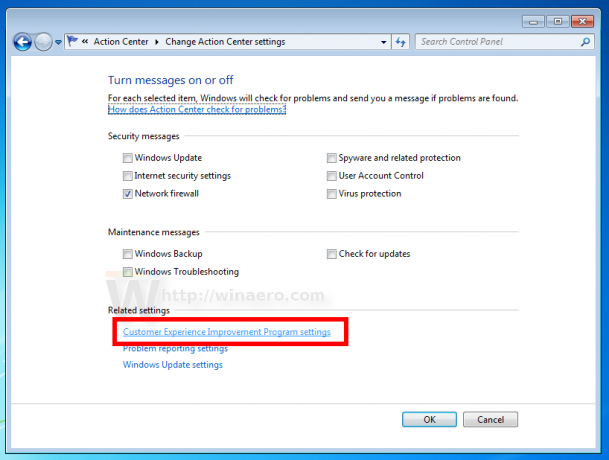
- Pasirodys šis dialogo langas:
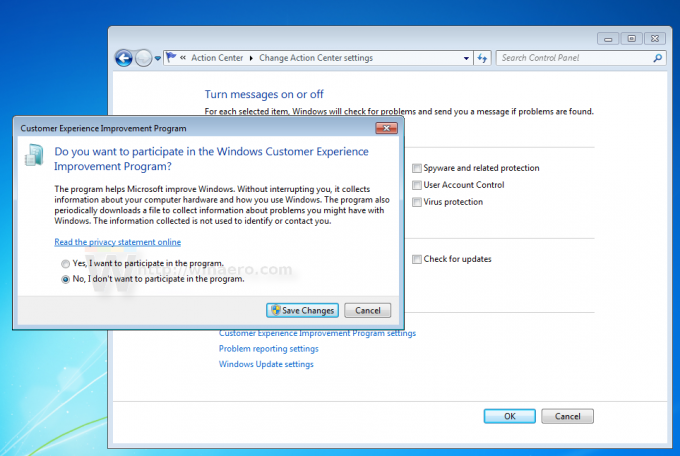
Pasirinkite parinktį Ne, aš nenoriu dalyvauti programoje kaip parodyta aukščiau, tada spustelėkite mygtuką Išsaugoti pakeitimus.
Be to, užduočių planuoklyje galite išjungti keletą užduočių.
Eikite į Valdymo skydas\Sistema ir sauga\Administravimo įrankiai.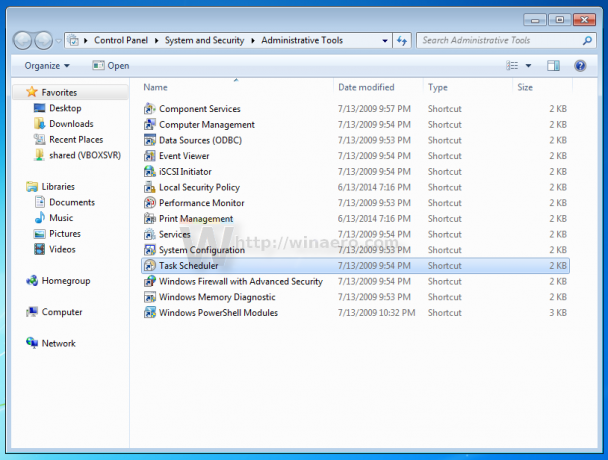
Atidarykite šį aplanką
Administravimo įrankiai \ Užduočių planuoklio biblioteka \ Microsoft \ Windows mazgai \ Programos patirtis:
Išjungti šias užduotis:
- AITAagentas
- ProgramDataUpdater
Tiesiog dešiniuoju pelės mygtuku spustelėkite kiekvieną iš šių užduočių ir kontekstiniame meniu pasirinkite „Išjungti“, kaip parodyta toliau.
Dabar eikite į šį aplanką:
Užduočių planuoklio biblioteka \ Microsoft \ Windows \ Klientų patirties tobulinimo programa: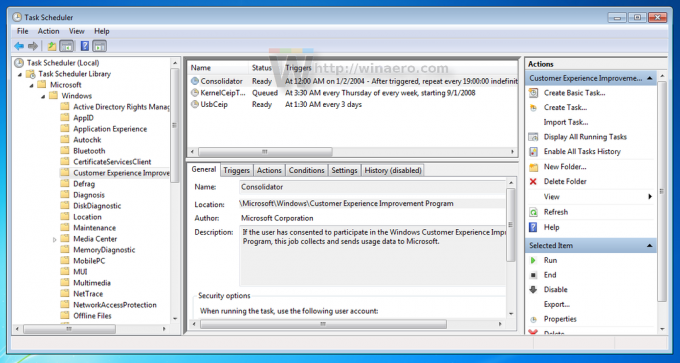
Išjungti šias užduotis:
- Konsolidatorius
- KernelCEIPTask
- Naudokite CEIP užduotis
Po to susietoji telemetrijos funkcija duomenų „Microsoft“ nesiųs, bent jau šio rašymo metu. Viskas.

